Während wir uns im Internet umgesehen haben, sind wir auf einen sehr nützlichen Dateimanager gestoßen. Da wir wissen, wie sehr Sie gute Freeware schätzen, hielten wir es für ein Muss, diese mit unseren süchtigen Lesern zu teilen. NexusFile ist ein Dateimanager, der einfach als das verwendet werden kannStandard Windows Explorer Alternative wegen seines enormen Funktionsumfangs. Die Anwendung verfügt über eine doppelte Fensteransicht, mehrere Registerkarten, unterstützt FTP, unterstützt Tastenkombinationen, die Ordnerstrukturansicht, eine integrierte Funktion zum erweiterten Umbenennen, und kann Archive (ZIP, RAR, ARJ, ACE, ALZ, 7Z usw.) ohne externe Anwendungen extrahieren , ermöglicht Ihnen das Festlegen von Favoriten- und Schnellzugriffsordnern, das Ändern von Skins und ist portabel! Lesen Sie weiter, um mehr über Nexus File zu erfahren.
Die Schnittstelle hat Datei, Ordner, Bearbeiten, Anzeigen, System, Archivieren, Netzwerk und Werkzeuge Menüs oben. Verlängert Kopieren & Löschen Funktionen durchsuchen Netzwerkordner, ein bestimmtes auswählen Erweiterung, Anzeigen und Haut Optionen, Archiv-Extraktion, FTP-Verbindung Einstellungen und Split beitreten Dateien, Datenträgerbereinigung und Ordner vergleichen können über die entsprechenden Menüs aufgerufen werden.
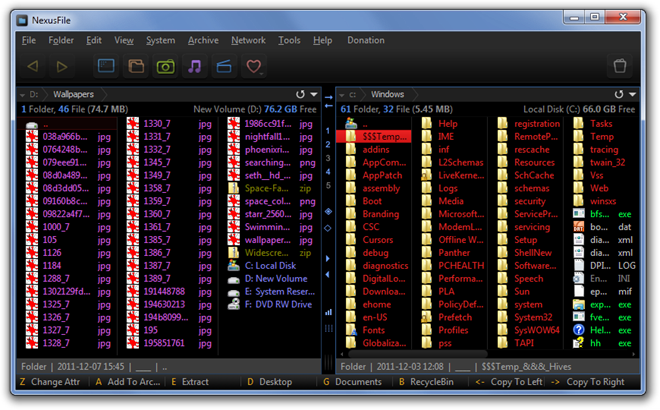
Die Schnellzugriffstasten zum Bewegen Zurück vorwärts, Zugriff Desktop, Dokumente, Bilder, Musik, Videos und Lieblingsordner erscheinen unter den Menüs.
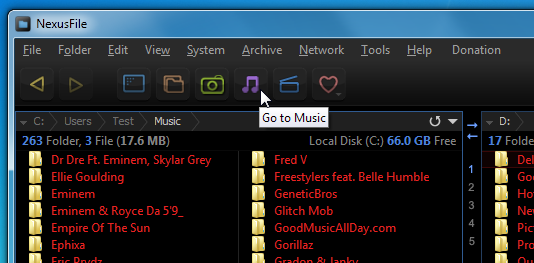
Die Hauptoberfläche enthält 2 Fenster auf der linken und rechten Seite, mit denen Sie 2 Ordner gleichzeitig anzeigen und vergleichen können. Zwischen den Fenstern befinden sich Steuerelemente zum Festlegen und für den schnellen Zugriff Arbeitsordner, Auswahloptionen, Kopieren Gegenstände zwischen den Scheiben, Ordnen Listen nach Namen, Erweiterung, Größe, Zeit, Attribute und Farbe, und einstellen die Anzahl der Spalten für jeden Bereich.
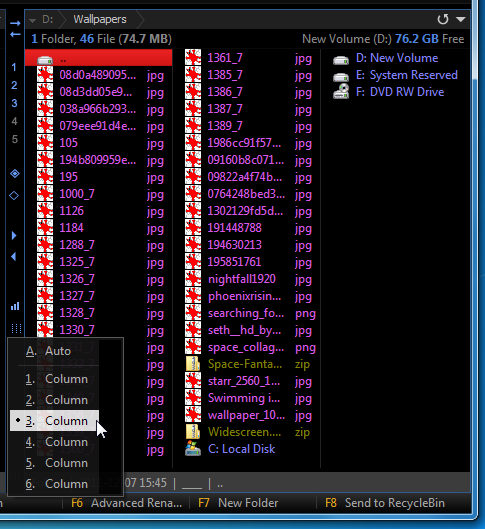
Klicken Sie mit der rechten Maustaste auf eine Datei oder einen Ordner, um Optionen wie anzuzeigen Kopieren, Ausschneiden, Verschieben nach, Löschen, Ändern des Attributs / der Uhrzeit von Dateien, Zum Archiv hinzufügen, Automatisch extrahieren, Eigenschaften usw.
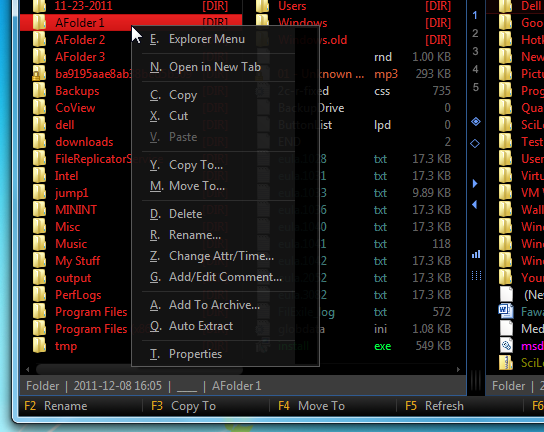
Wählen Sie einen Ordner und klicken Sie auf Mappe und wählen Sie Ordnerbaum um seine Position in einer Baumstruktur anzuzeigen, verwenden Sie die Ordner durchsuchen Fenster, in dem Sie alle Ordner auf Ihrer Festplatte durchsuchen und anzeigen können.
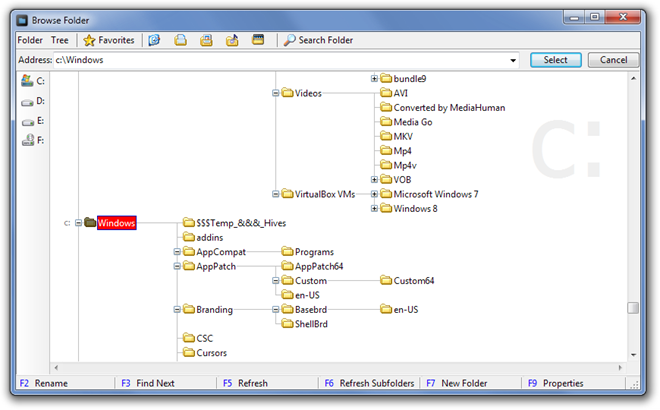
Klicken Werkzeuge und wählen Sie Optionen zum Konfigurieren von Anwendungseinstellungen für Dateiliste, Ordnerstruktur, Farbe, Anwendungsoptionen, Archivierungsprogramme, voreingestellte Verknüpfungspfade für Dokumente, Bilder, Musik, Videos und Downloads, einstellen Funktion Tasten für schnelle Aktionen und Beginnend & Fenstertransparenz.
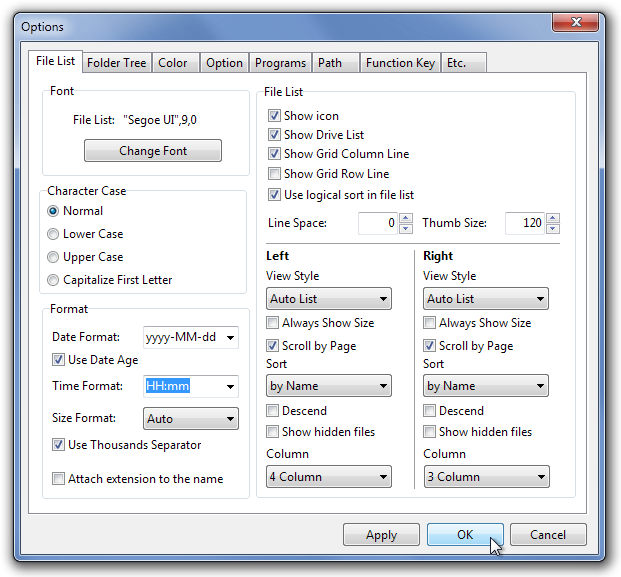
NexusFile hat eine enorme Funktionalität und dieDie angebotenen Funktionen gehören zu den besten, die wir je in einem Dateimanager gesehen haben. Probieren Sie das Programm aus, und erst dann werden Sie die einfache Verwaltung Ihres Dateisystems zu schätzen wissen. NexusFile funktioniert unter Windows XP, Windows Vista und Windows 7.
Laden Sie NexusFile herunter









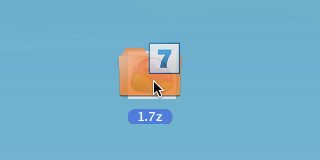



Bemerkungen